DUser.dll ontbreekt: hoe dit te repareren of opnieuw te downloaden
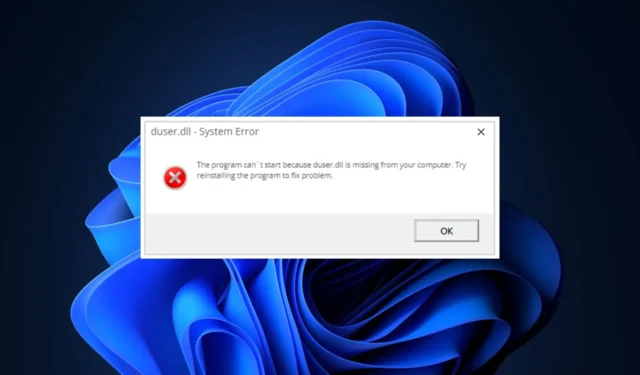
De DUser.dll is een kritieke Windows-component die ervoor zorgt dat Windows-toepassingen correct functioneren. Als het bestand ontbreekt, activeer je een reeks operationele fouten.
Als u de DUser.dll-fout ervaart, worden in dit artikel kort de oorzaken besproken en vindt u stappen om de fout op te lossen.
Wat is het DUser.dll-bestand?
Het DUser.dll, ook wel bekend als een Windows DirectUser Engine-bestand, werd door Microsoft gepubliceerd voor de ontwikkeling van het Windows-besturingssysteem.
Het DUser.dll-bestand valt onder de categorie van het bestandstype Win32 DLL. Het bestand bevindt zich in het pad: C:\Windows\System32.
Waarom ontbreekt de DUser.dll?
Hier zijn enkele van de redenen waarom u de DUser.dll ontbrekende fout ervaart:
- Corrupte systeembestanden – Windows bestaat uit een reeks bestanden en toepassingen waarmee het besturingssysteem correct kan functioneren. Soms kunnen sommige van deze bestanden beschadigd raken door acties van virussen, geforceerde systeemuitschakelingen , enz. Als gevolg hiervan raken de bestanden beschadigd, wat leidt tot fouten zoals het ontbreken van DUser.dll.
- Mislukte applicatie-installatie – Een van de meest voorkomende oorzaken van fouten in op Windows gebaseerde applicaties zijn mislukte app-installaties . Als de app die de DUser.dll-fout veroorzaakte, niet correct was geïnstalleerd, zou u fouten ervaren zoals de DUser.dll ontbreekt.
- Virus en malware – Virussen en malware zijn een van de meest voorkomende oorzaken van fouten op Windows-pc’s. Computers die met virussen zijn geïnfecteerd, werken vaak niet goed, afhankelijk van het virustype. Virusinfectie kan de reden zijn voor de ontbrekende DLL-fout.
Wat kan ik doen als de DUser.dll ontbreekt?
Als u de fout DUser ontbreekt ervaart, kunt u de fout op een aantal manieren oplossen:
1. Pas een DLL-fixer toe
2. Voer het hulpprogramma Systeembestandscontrole uit
- Druk op de Windowstoets, typ CMD en selecteer Als administrator uitvoeren.
- Klik op Ja om de app beheerderstoegang te verlenen in het venster Gebruikersaccountbeheer .
- Zodra de opdrachtprompt wordt geopend, typt u het volgende en drukt u op Enter:
sfc /scannow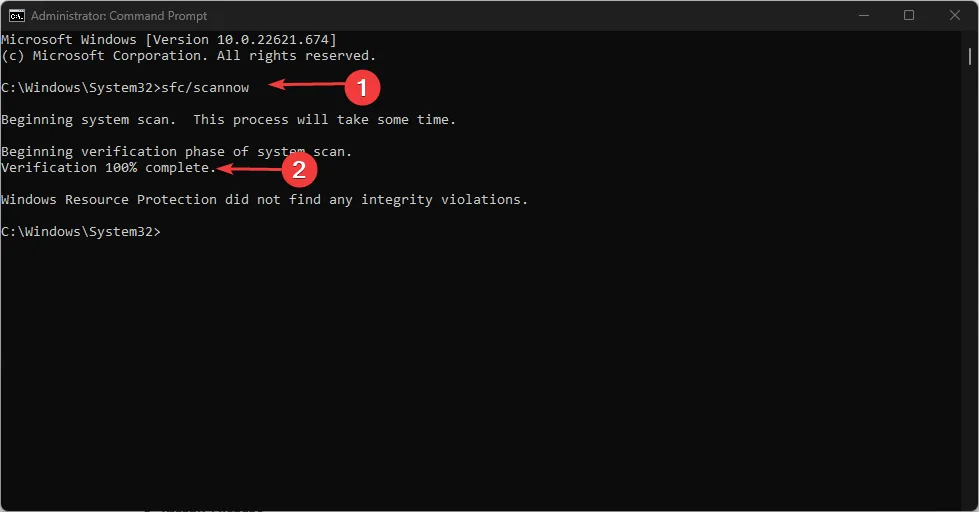
- Wacht tot de scan is voltooid en start uw pc opnieuw op om te controleren of de fout zich blijft voordoen.
Een SFC-scan helpt bij het oplossen van Windows-fouten veroorzaakt door corrupte systeembestanden. DLL-fouten kunnen vaak optreden als gevolg van een reeks corrupte systeembestanden. Het uitvoeren van de scan helpt bij het identificeren en repareren van dergelijke bestanden.
3. Werk Windows bij
- Druk op de Windowstoets + Iom de app Instellingen te openen.
- Klik in de app Instellingen op het tabblad Windows Update en klik op Controleren op updates om te zien of er updates beschikbaar zijn.
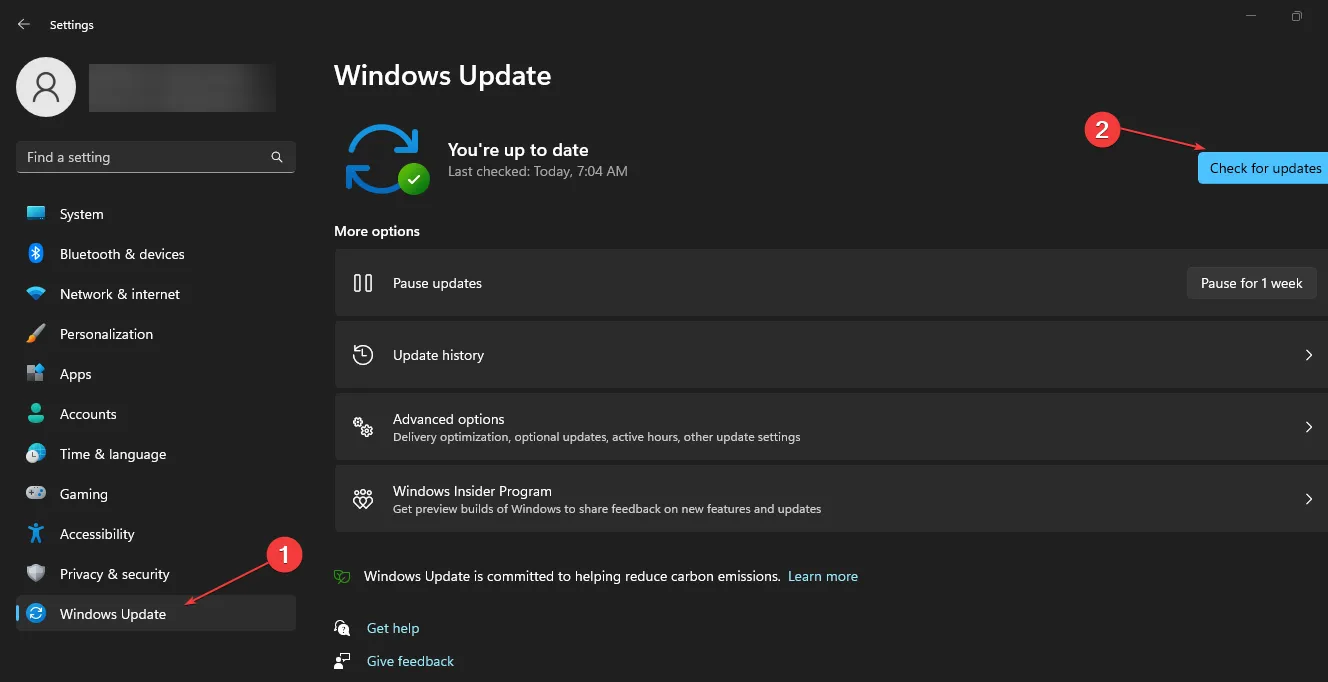
- Start het programma om te zien of de fout zich blijft voordoen.
4. Scan op malware
- Druk op de Windowstoets, typ Windows-beveiliging en druk op Enter.
- Klik op Virus- en bedreigingsbescherming en klik op Scanopties.
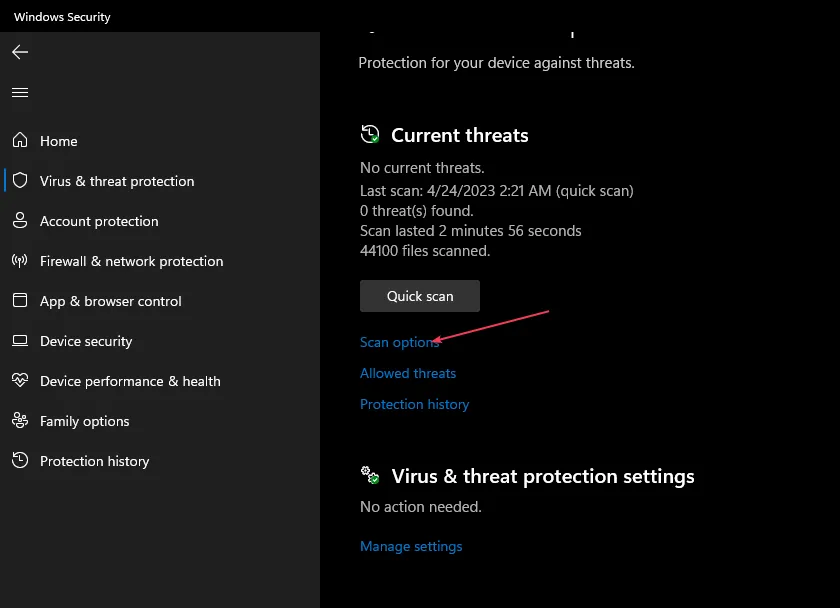
- Selecteer de optie Volledige scan om het hele systeem te controleren op virussen en malware en klik op Nu scannen om de scan te starten.
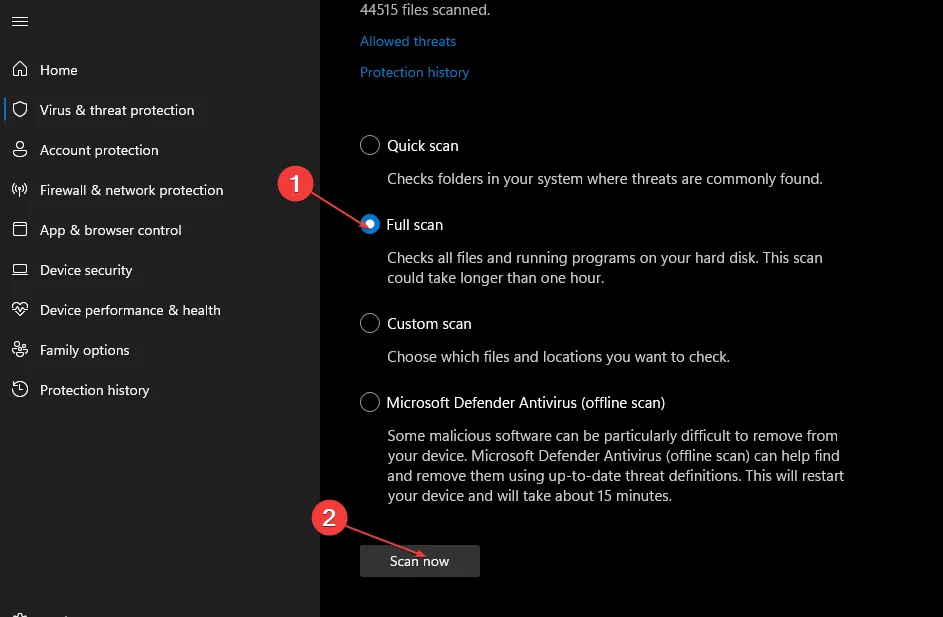
Aangezien er mogelijk virussen of malware op de loer liggen op uw pc, zal het uitvoeren van een volledige scan deze identificeren en verwijderen.
5. Voer een systeemherstel uit
- Druk op de Windowstoets, typ Configuratiescherm en druk op Enter.
- Typ Recovery , selecteer Recovery en klik op Systeemherstel openen.
- Klik in het vak Bestanden en instellingen herstellen op Volgende.
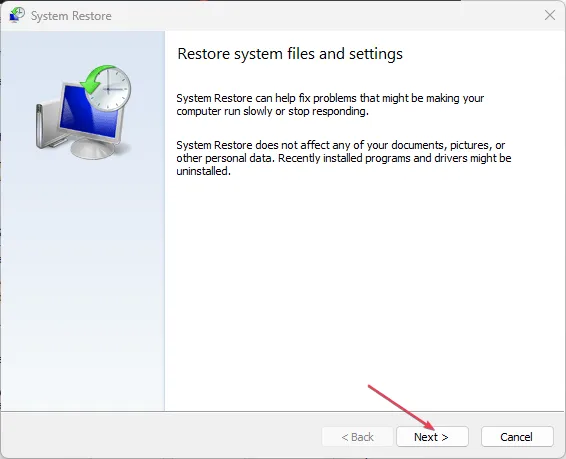
- Selecteer in het volgende venster het herstelpunt waarnaar u uw pc wilt herstellen en klik op Volgende.
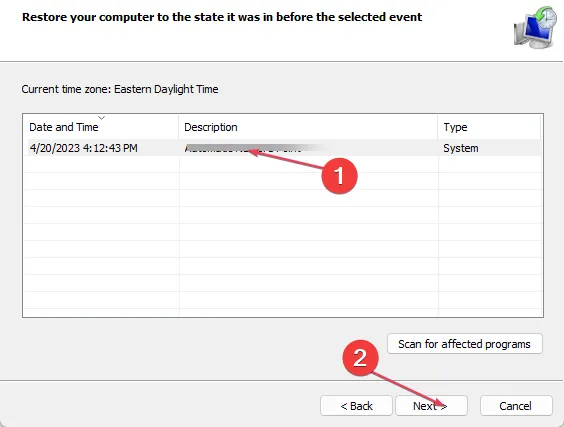
- Klik op Voltooien en klik vervolgens op Voltooien om het systeemherstel te voltooien.
Een systeemherstel herstelt uw pc naar een eerdere staat waarin deze functioneel was.
U moet echter een back-up van uw systeem maken voordat u Systeemherstel uitvoert, omdat u een aantal bestanden en toepassingen kwijtraakt.
Als u het artikel correct volgt, zou u de ontbrekende DLL-fout in een mum van tijd moeten kunnen oplossen.



Geef een reactie